แก้ไข Yahoo Mail หยุดแสดงรูปภาพ
เผยแพร่แล้ว: 2022-11-25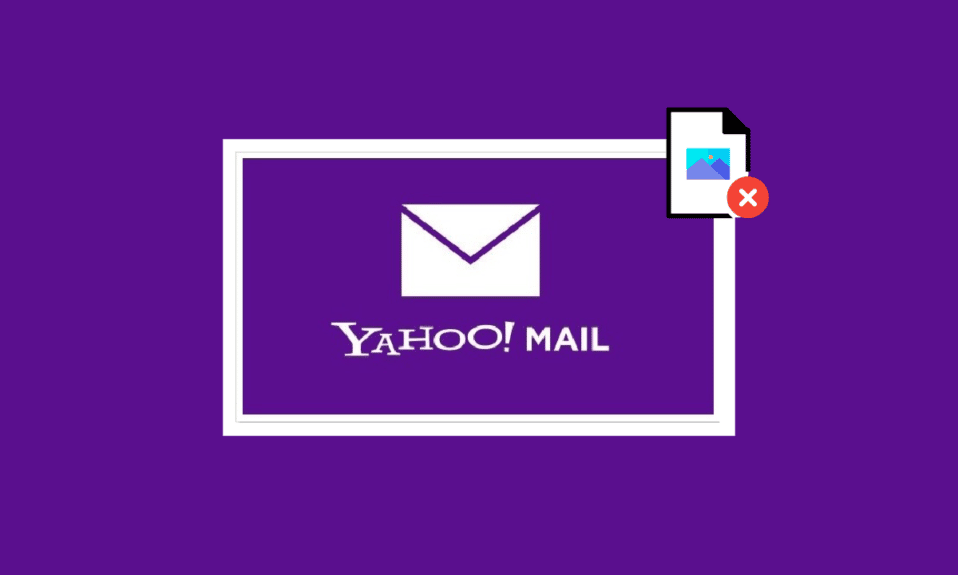
Yahoo Mail เป็นบริการอีเมลที่เปิดตัวในปี 1997 เป็นหนึ่งในผู้ให้บริการอีเมลที่ใหญ่ที่สุดบนอินเทอร์เน็ตสำหรับผู้ใช้หลายล้านคนทั่วโลก Yahoo Mail ยังอนุญาตให้ผู้ใช้สร้างที่อยู่อีเมลสำรองที่สามารถเชื่อมโยงกับบัญชีของตนได้ โซลูชันการส่งข้อความบนคลาวด์นี้ช่วยให้ผู้คนเชื่อมต่อกับอีเมลได้ด้วยการแตะเพียงครั้งเดียว แม้จะเป็นผู้ให้บริการอีเมลที่เก่าแก่ที่สุดและเป็นหนึ่งในผู้ให้บริการอีเมลที่ดีที่สุดในเมือง Yahoo Mail ก็ยังประสบปัญหาบางอย่างเกี่ยวกับไฟล์แนบอีเมล หากคุณเป็นเจ้าของบัญชี Yahoo และมีปัญหาในการโหลดรูปภาพในอีเมล แสดงว่าคุณมาถูกที่แล้ว ในคำแนะนำวันนี้ เราจะพูดถึงวิธีการแก้ไข Yahoo Mail หยุดแสดงปัญหารูปภาพ Yahoo Mail ไม่แสดงรูปภาพใน Chrome อาจเป็นปัญหาทั่วไปที่ผู้ใช้ Yahoo เจอ โดยเฉพาะ Yahoo Mail ไม่แสดงรูปภาพบน Android ดังนั้น ถ้าคุณต้องการแก้ไขปัญหานี้ทันทีและต้องการรับเมลที่ไม่หยุดชะงักบนแพลตฟอร์ม ให้เราเริ่มต้นด้วยการสำรวจทั้งหมดเกี่ยวกับรูปภาพที่ไม่แสดงในอีเมล Yahoo ทันที
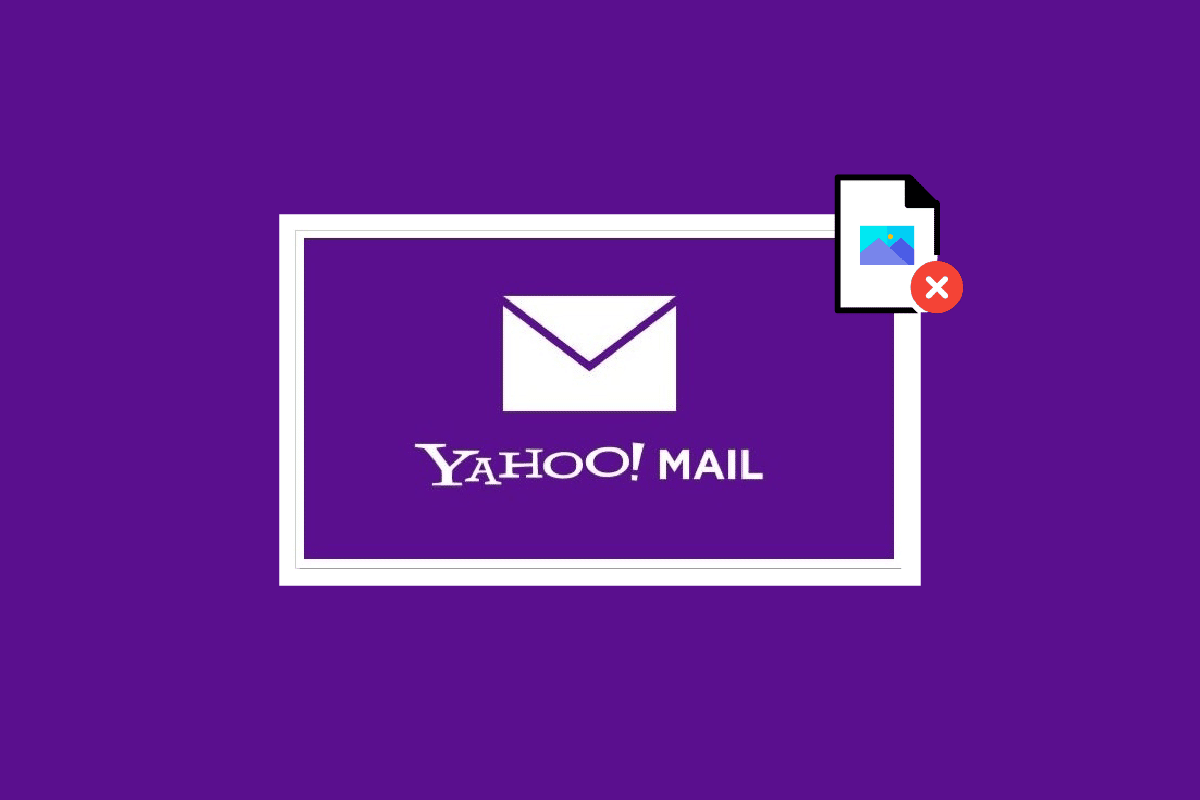
เนื้อหา
- วิธีแก้ไข Yahoo Mail หยุดแสดงรูปภาพ
- อะไรทำให้รูปภาพไม่แสดงในอีเมล Yahoo
- วิธีแก้ปัญหา Yahoo Mail หยุดแสดงรูปภาพ
- วิธีที่ 1: ลองใช้โหมดไม่ระบุตัวตน
- วิธีที่ 2: เซสชันการท่องเว็บแบบส่วนตัว
- วิธีที่ 3: เปิดใช้งาน JavaScript ในเบราว์เซอร์
- วิธีที่ 4: ล้างแคชและคุกกี้ของเบราว์เซอร์
- วิธีที่ 5: ปิดการใช้งาน Ad-Blockers
- วิธีที่ 6: ใช้เบราว์เซอร์อื่น
- วิธีแก้ไข Yahoo Mail หยุดแสดงรูปภาพ
- เหตุใด Yahoo Mail จึงไม่แสดงรูปภาพบน Android
- วิธีแก้ไข Yahoo Mail ไม่แสดงรูปภาพบน Android
- ฉันสามารถบล็อกรูปภาพใน Yahoo ได้หรือไม่
วิธีแก้ไข Yahoo Mail หยุดแสดงรูปภาพ
อ่านต่อเพื่อทราบเกี่ยวกับวิธีแก้ปัญหาที่เป็นไปได้สำหรับ Yahoo Mail หยุดแสดงปัญหารูปภาพ
อะไรทำให้รูปภาพไม่แสดงในอีเมล Yahoo
คุณอาจพบว่าตัวเองอยู่ในสถานการณ์ที่อีเมลไม่สามารถแสดงรูปภาพในบัญชีอีเมล Yahoo ของคุณได้ หากเป็นเช่นนั้น อาจมีสาเหตุบางประการที่อยู่เบื้องหลังปัญหานี้:
- เป็นไปได้ว่า Yahoo Mail ปิดกั้นรูปภาพในการรับจดหมายจากเพื่อนและครอบครัวของคุณ
- เครื่องมือกรองรูปภาพที่ไม่เหมือนใครของ Yahoo Mail มักจะบล็อกสแปม แต่เครื่องมือนี้ยังสามารถป้องกันไม่ให้รูปภาพในอีเมลที่ได้รับโหลดโดยอัตโนมัติเมื่อเปิด
- นอกจากนี้ Yahoo Mail ยังมีคุณลักษณะด้านความปลอดภัยที่ยับยั้งข้อความจากการโหลดภาพ
- ข้อบกพร่องอาจทำให้คุณไม่สามารถดูภาพใน Yahoo Mail
วิธีแก้ปัญหา Yahoo Mail หยุดแสดงรูปภาพ
ในกรณีที่คุณไม่สามารถโหลดรูปภาพในอีเมลของคุณ คุณสามารถลองวิธีการแก้ไขปัญหาเพื่อแก้ไขปัญหาได้ เนื่องจากอาจทำให้เกิดความเสียหายเพิ่มเติมได้ ดังนั้นจึงเป็นการดีกว่าที่จะตรวจสอบการตั้งค่าบัญชีและแก้ไขปัญหา
วิธีที่ 1: ลองใช้โหมดไม่ระบุตัวตน
คุณสามารถลองใช้ โหมดไม่ระบุตัวตน เพื่อแก้ไขปัญหารูปภาพ Yahoo Mail การเข้าสู่โหมดไม่ระบุตัวตนจะช่วยบล็อกคุกกี้ ซ่อนประวัติการค้นหา และเรียกดูเว็บไซต์ที่ต้องการได้อย่างอิสระโดยไม่เกิดข้อผิดพลาดใดๆ หากต้องการทราบข้อมูลเพิ่มเติมเกี่ยวกับวิธีการไม่ระบุตัวตน คุณสามารถดูคำแนะนำของเราเกี่ยวกับวิธีเปิดใช้งานโหมดไม่ระบุตัวตนใน Chrome และแก้ไขปัญหา Yahoo Mail ไม่แสดงรูปภาพใน Chrome
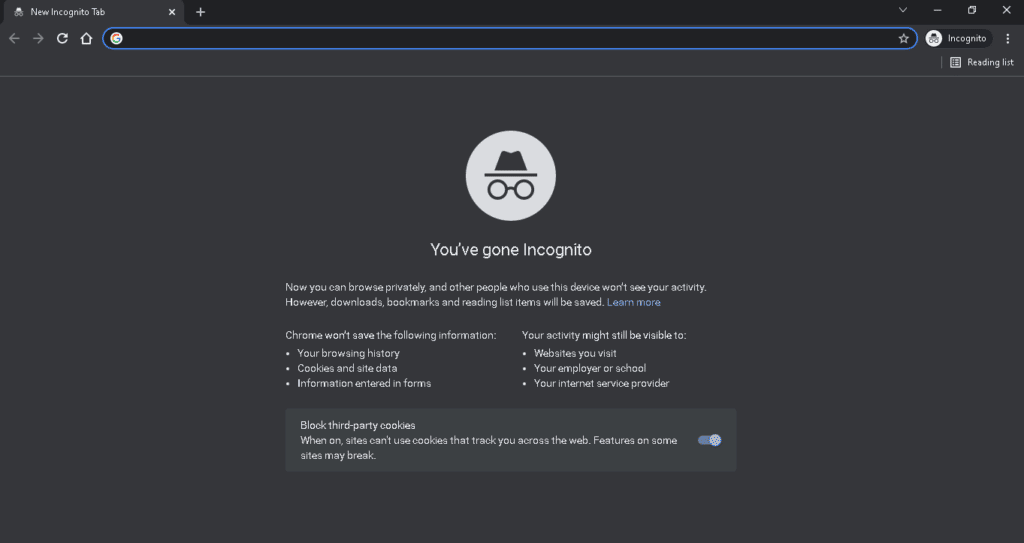
วิธีที่ 2: เซสชันการท่องเว็บแบบส่วนตัว
คุณยังสามารถลองโหลดหน้าเว็บด้วย เซสชันการเรียกดูแบบส่วนตัว เพื่อตรวจสอบว่าปัญหาเกิดขึ้นเนื่องจาก ไฟล์ที่เก็บไว้ของเบราว์เซอร์ หรือไม่ คุณยังสามารถใช้เบราว์เซอร์ที่ไม่ระบุตัวตนเพื่อทำการเรียกดูแบบส่วนตัวเพื่อดูรูปภาพใน Yahoo Mail โดยตรวจสอบคำแนะนำของเราเกี่ยวกับเว็บเบราว์เซอร์ที่ไม่ระบุชื่อ 10 อันดับแรกสำหรับการท่องเว็บแบบส่วนตัว
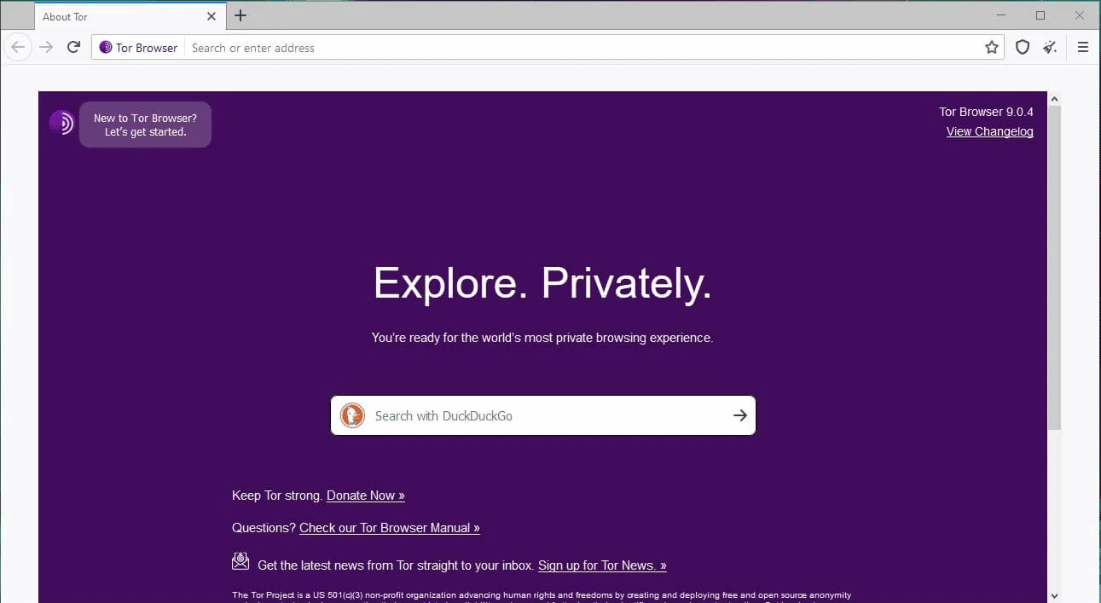
อ่านเพิ่มเติม: แก้ไขข้อผิดพลาด Yahoo Mail 0x8019019a
วิธีที่ 3: เปิดใช้งาน JavaScript ในเบราว์เซอร์
อีกวิธีที่ยอดเยี่ยมในการแก้ปัญหารูปภาพ Yahoo Mail ไม่โหลดคือการเปิดใช้งาน JavaScript ในเบราว์เซอร์ของคุณ JavaScript ช่วยในการเรียกใช้คุณลักษณะเชิงโต้ตอบต่างๆ เช่น เนื้อหาเสียง ภาพเคลื่อนไหว หรือโฆษณา ดังนั้น การเปิดใช้งานสามารถช่วยคุณแก้ไขปัญหาได้ คุณสามารถดำเนินการด้วยวิธีนี้โดยรับความช่วยเหลือจากคู่มือวิธีเปิดหรือปิดใช้งาน JavaScript ในเบราว์เซอร์ของคุณ
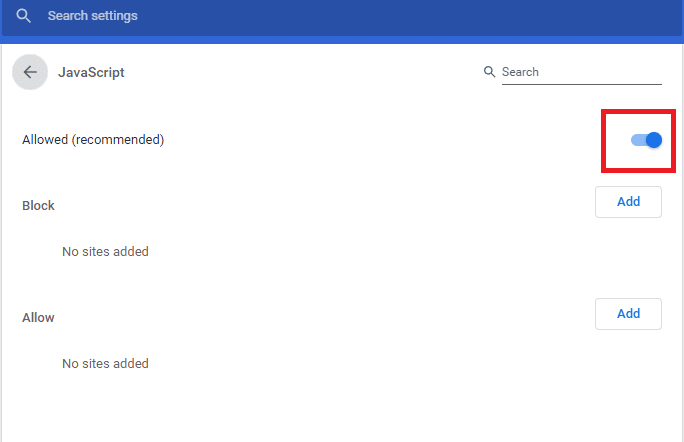
วิธีที่ 4: ล้างแคชและคุกกี้ของเบราว์เซอร์
อาจเป็นไปได้ว่า แคชและคุกกี้ ที่จัดเก็บไว้ในเบราว์เซอร์ของคุณเสียหายและทำให้เกิดปัญหากับบัญชี Yahoo Mail ของคุณ เป็นที่ทราบกันดีว่าแคชและคุกกี้ทำให้ประสบการณ์การท่องเว็บช้าลง ดังนั้นจึงเป็นเรื่องสำคัญที่จะต้องล้างแคชและคุกกี้ออกจากเบราว์เซอร์เป็นประจำ หากคุณไม่ทราบว่าคำแนะนำของเราเกี่ยวกับวิธีล้างแคชและคุกกี้ใน Google Chrome จะช่วยคุณแก้ปัญหา Yahoo Mail ที่ไม่แสดงรูปภาพในปัญหา Chrome ได้อย่างไร

วิธีที่ 5: ปิดการใช้งาน Ad-Blockers
ตัวบล็อกโฆษณาเป็นโปรแกรมอรรถประโยชน์ที่ช่วยปรับปรุงประสบการณ์การท่องเว็บ แม้ว่าสิ่งเหล่านี้จะยอดเยี่ยมสำหรับบริการที่ไม่สะดุด แต่บางครั้งอาจกลายเป็นฝันร้ายสำหรับผู้ใช้เว็บไซต์บางราย ในกรณีนี้คือผู้ใช้ Yahoo Mail นี่เป็นเพราะส่วนขยายการบล็อกโฆษณาเหล่านี้อาจทำให้เกิดปัญหารูปภาพไม่โหลดบนแพลตฟอร์ม ดังนั้นจึงต้องปิดการใช้งานเพื่อแก้ไข Yahoo Mail ไม่แสดงรูปภาพในปัญหา Chrome
1. เปิดแอป Google Chrome โดยใช้แถบค้นหาที่ด้านล่าง คลิกที่ เปิด
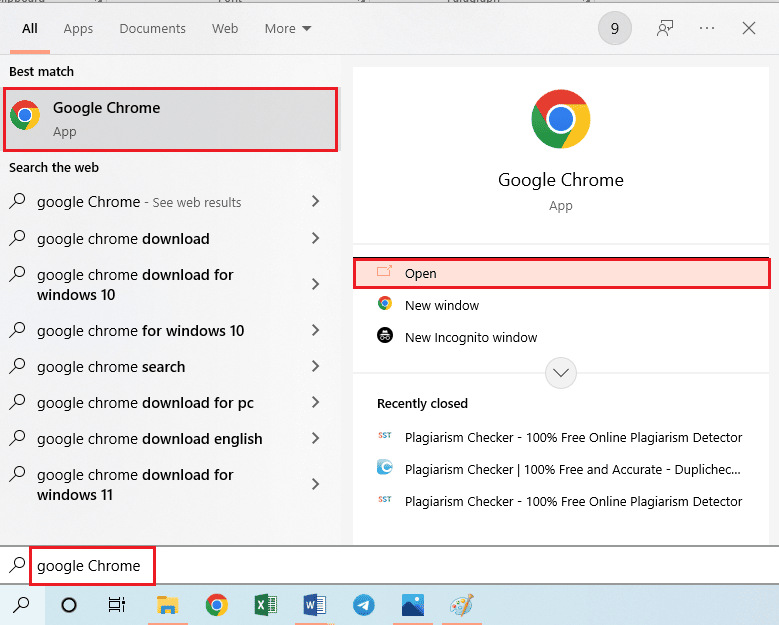
2. คลิกที่ จุดแนวตั้งสามจุด ที่มุมขวาบนของหน้า คลิกตัวเลือก เครื่องมือเพิ่มเติม จากนั้นคลิกที่ตัวเลือก ส่วนขยาย ในเมนูที่อยู่ติดกัน
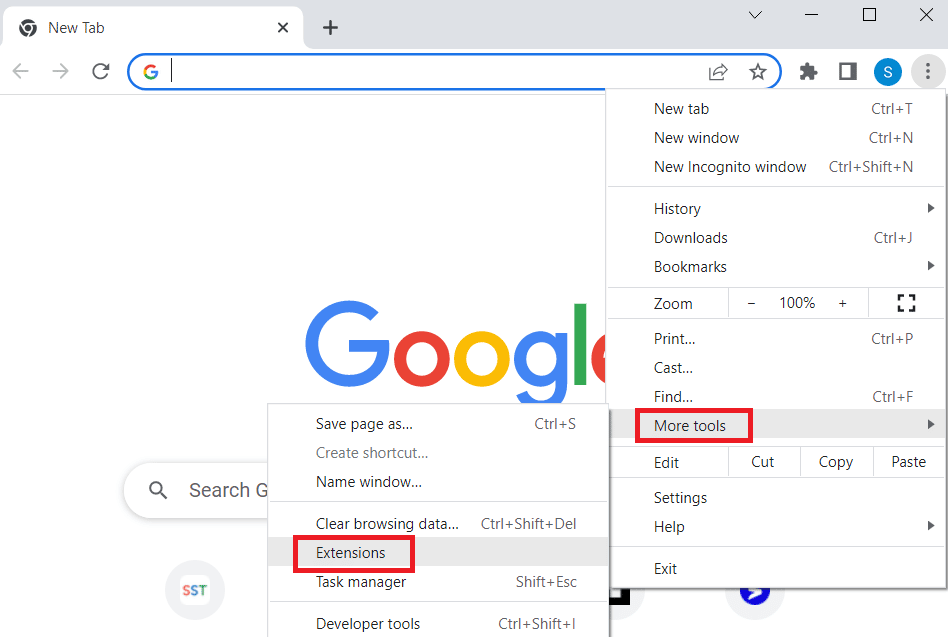
3. สลับ ปิด ส่วนขยายที่ไม่จำเป็นและตัวบล็อกโฆษณาทั้งหมดเพื่อปิดใช้งาน
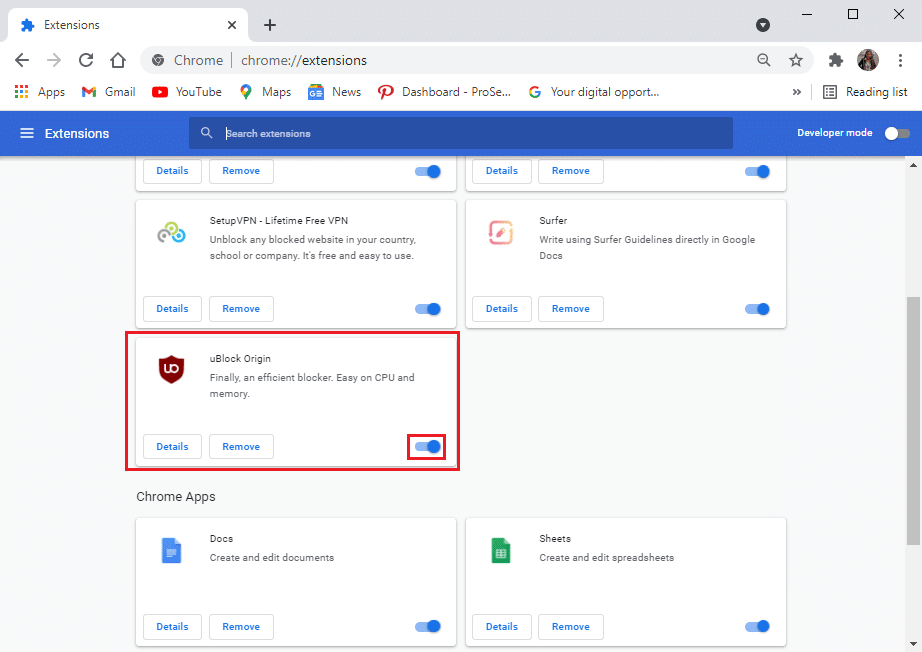

วิธีที่ 6: ใช้เบราว์เซอร์อื่น
ผู้ใช้จำนวนมากที่ได้รับ Yahoo Mail นี้หยุดแสดงรูปภาพ ข้อผิดพลาดพบว่าอาจเป็นเฉพาะเบราว์เซอร์และไม่สามารถทำอะไรได้มากนัก หากวิธีการใดไม่ได้ผลสำหรับคุณ คุณสามารถลองใช้เบราว์เซอร์อื่นเพื่อหลีกเลี่ยงข้อผิดพลาดนี้
อ่านเพิ่มเติม: Yahoo Chat Rooms: มันหายไปไหน?
วิธีแก้ไข Yahoo Mail หยุดแสดงรูปภาพ
Yahoo Mail อาจประสบปัญหาในการแสดงรูปภาพในข้อความ ข้อความอาจมีภาพที่ถูกปิดกั้นซึ่งเจ้าของบัญชีไม่สามารถมองเห็นได้ อย่างไรก็ตาม กราฟิกของภาพจะสามารถใช้ได้หลังจากปรับการตั้งค่าบางอย่าง ในสถานการณ์ดังกล่าว คุณสามารถลองเปิดใช้งานรูปภาพใน Yahoo Mail โดยใช้ขั้นตอนด้านล่าง:
1. ลงชื่อเข้าใช้บัญชี Yahoo Mail บนพีซีของคุณ
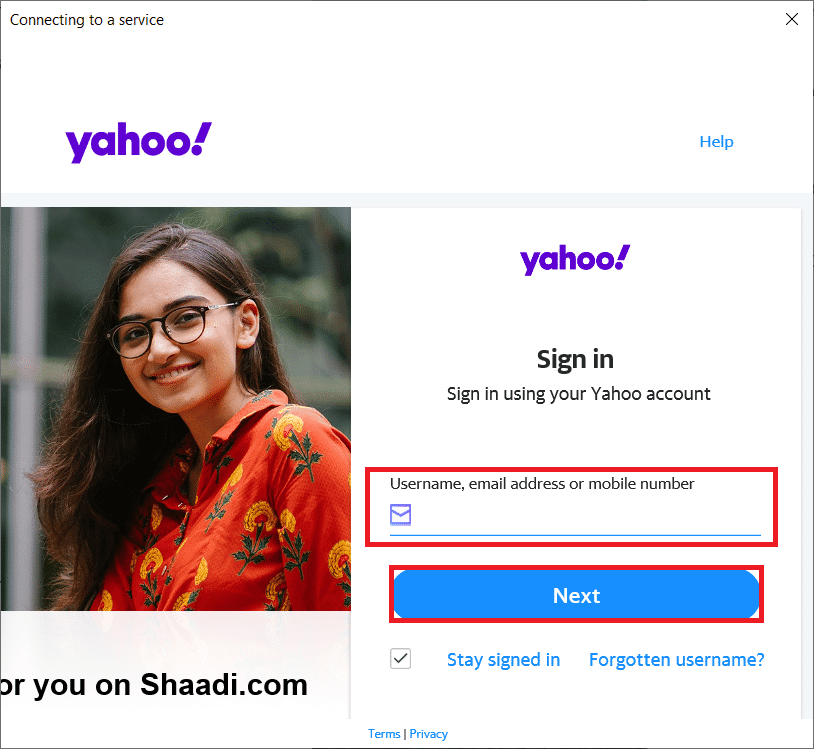
2. ตอนนี้ เลือกตัวเลือก แสดงรูปภาพ ในเนื้อหาอีเมลเพื่อแสดงรูปภาพ หรือเลือก แสดงรูปภาพเสมอ เพื่อแสดงรูปภาพ ทั้งหมดทันที
3. จากนั้นคลิกที่ การตั้งค่า ที่มุมขวาบนของหน้าต่าง
4. จากนั้นคลิกที่ตัวเลือก การตั้งค่าเพิ่มเติม ในเมนู การตั้งค่า
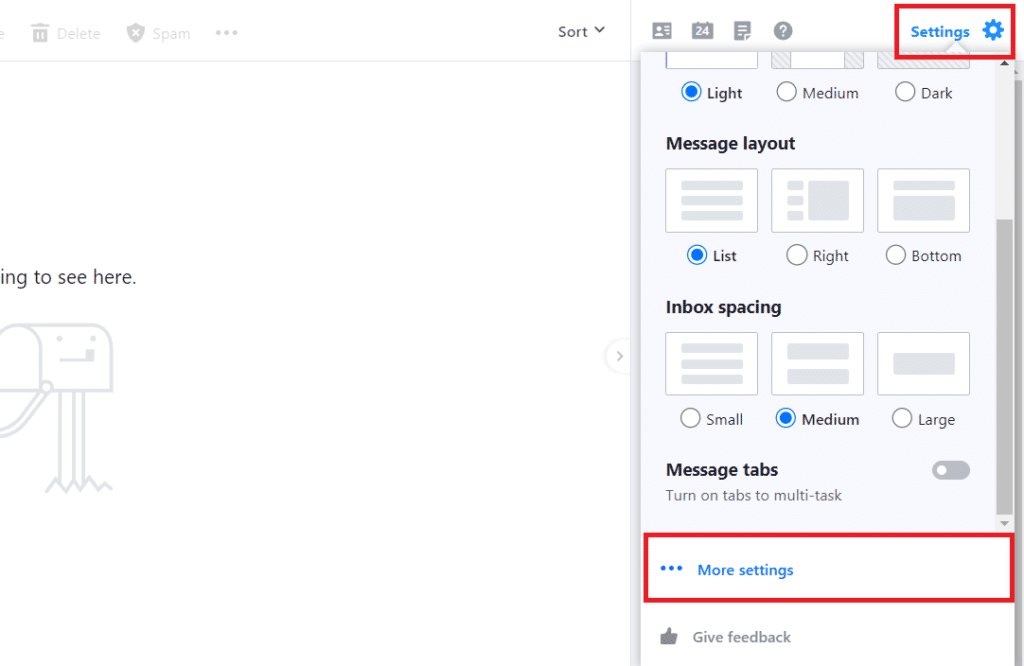
5. ตอนนี้ เลือก ดูอีเมล ที่แผงเมนูด้านซ้าย
6. ตอนนี้ ภายใต้ แสดงรูปภาพ ในข้อความ เลือก เสมอ ยกเว้นในตัวเลือกโฟลเดอร์สแปม
7. สุดท้าย รีเฟรช หน้าและ บันทึกการเปลี่ยนแปลง
เมื่อเปลี่ยนการตั้งค่าบัญชี Yahoo Mail ของคุณแล้ว คุณจะสามารถดูรูปภาพทั้งหมดในเมลของคุณได้
เหตุใด Yahoo Mail จึงไม่แสดงรูปภาพบน Android
หากคุณมีโทรศัพท์ Android และในขณะที่เข้าถึงบัญชี Yahoo Mail จากอุปกรณ์ของคุณ คุณไม่สามารถโหลดรูปภาพที่แนบมากับอีเมลได้ ตัวการหลักที่อยู่เบื้องหลังอาจเป็น ข้อบกพร่อง ปัญหานี้อาจเป็นผลมาจาก เครื่องมือกรองรูปภาพ ที่ป้องกันสแปมและบล็อกสื่อบนอุปกรณ์ Android ของคุณในที่สุด ปัญหาโหลดรูปภาพไม่ได้อาจเกิดจาก มาตรการรักษาความปลอดภัย บนโทรศัพท์ Android ดังนั้น คุณต้องปรับแต่งการตั้งค่าบัญชีของคุณ อีกสาเหตุหนึ่งที่ทำให้รูปภาพไม่โหลดคือ รูปภาพบัญชี Yahoo ที่แสดง คุณสมบัติที่ ปิด บนอุปกรณ์ Android ของคุณ
วิธีแก้ไข Yahoo Mail ไม่แสดงรูปภาพบน Android
หากต้องการแก้ไขปัญหาเกี่ยวกับการโหลดรูปภาพบน Android คุณสามารถตรวจสอบการตั้งค่า Yahoo และตรวจดูให้แน่ใจว่าคุณไม่ได้แก้ไขเพื่อป้องกันไม่ให้รูปภาพแสดงในอีเมลของคุณ คุณสามารถปรับการตั้งค่าแอปโดยใช้ขั้นตอนด้านล่าง:
1. เปิดแอป Yahoo Mail บนอุปกรณ์ Android ของคุณ
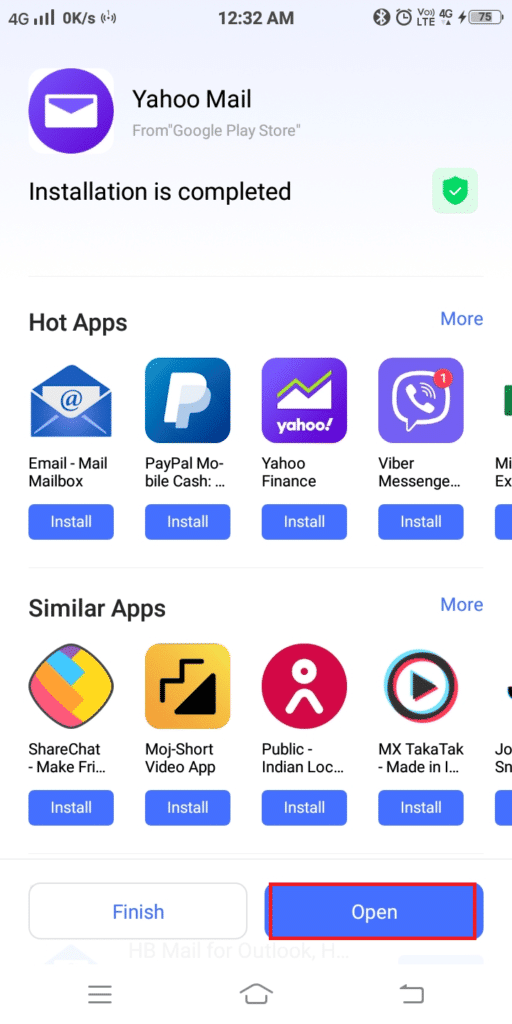
2. ตอนนี้ลงชื่อเข้าใช้ บัญชี Yahoo Mail ของ คุณ
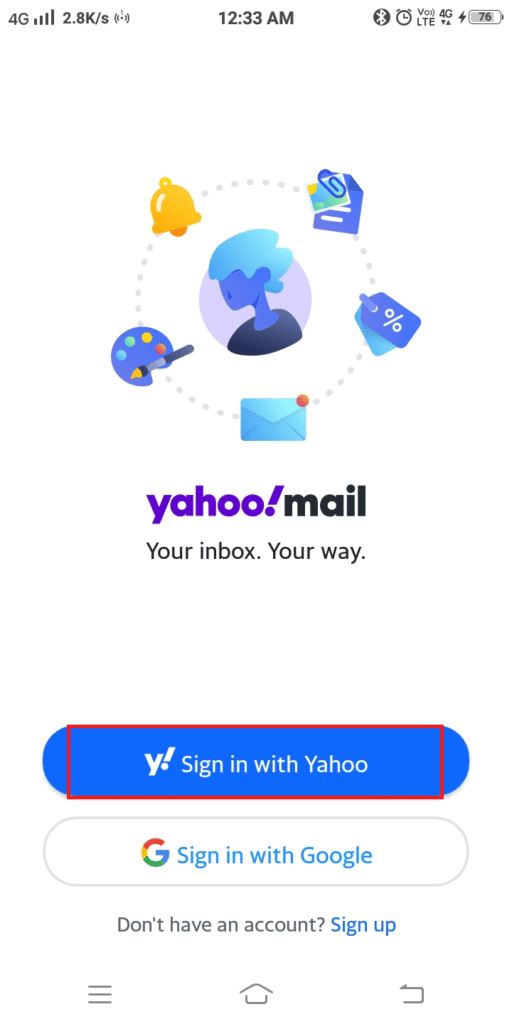
3. ถัดไป แตะที่ ไอคอนโปรไฟล์ ที่ด้านบนของหน้าจอ
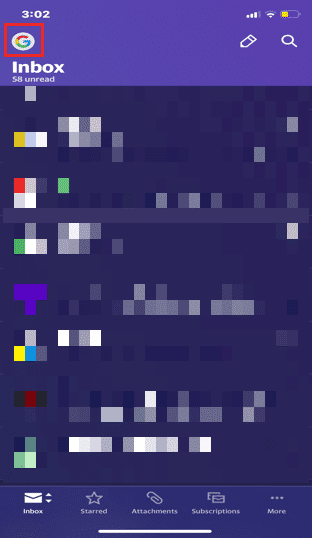
4. ตอนนี้ แตะที่ ไอคอนการตั้งค่า
5. สุดท้าย ปิดตัวเลือก บล็อกรูปภาพ ในนั้น
อ่านเพิ่มเติม: 3 วิธีในการเพิ่ม Yahoo Mail ลงใน Android
ฉันสามารถบล็อกรูปภาพใน Yahoo ได้หรือไม่
ได้ การปิดใช้งานการโหลดภาพสามารถทำได้ใน Yahoo หากคุณไม่ต้องการดูไฟล์แนบที่เป็นรูปภาพ คุณสามารถปิดใช้งานได้ในการตั้งค่าโดยใช้ขั้นตอนด้านล่าง:
1. ลงชื่อเข้า ใช้บัญชี Yahoo Mail จากเบราว์เซอร์บนเดสก์ท็อป
2. ตอนนี้ คลิกที่ การตั้งค่า ที่มุมขวาบน
3. จากนั้นเลือกตัวเลือก การ ตั้งค่าเพิ่มเติม ที่ด้านล่าง
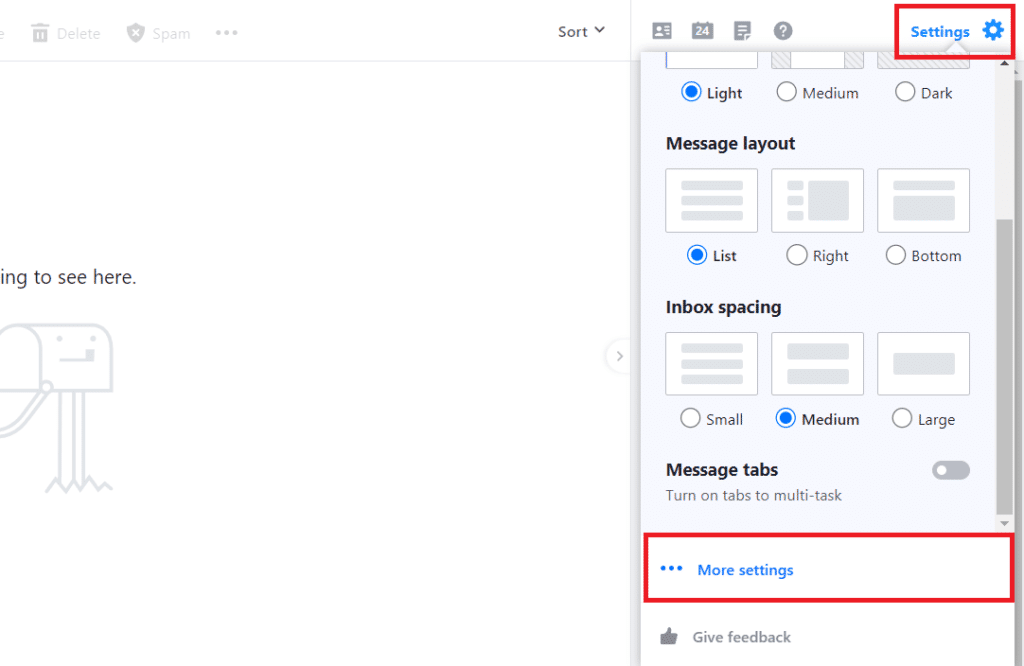
4. ตอนนี้คลิกที่ ดูอีเมล จากแผงด้านซ้าย
5. ตอนนี้ภายใต้ตัวเลือก แสดงรูปภาพในข้อความ ให้เลือก ถามก่อนแสดงรูปภาพภายนอก
6. สุดท้าย รีเฟรช หน้าและ บันทึกการเปลี่ยนแปลง
คำถามที่พบบ่อย (FAQs)
ไตรมาสที่ 1 ฉันจะดูรูปภาพใน Yahoo Mail Basic ได้อย่างไร
ตอบ ในกรณีที่คุณใช้ Yahoo Mail Basic รูปภาพจะไม่ปรากฏในอีเมลในทันที คุณจะได้รับ ไอคอนลิงก์ ที่มี ปุ่มบันทึก อยู่ข้างใต้ เมื่อคลิก ไฟล์จะถูกดาวน์โหลดไปยังคอมพิวเตอร์ของคุณ ซึ่งคุณสามารถดูได้ด้วยแอปพลิเคชัน
ไตรมาสที่ 2 ฉันสามารถเปิดใช้งานคุณสมบัติรูปภาพใน Yahoo Mail Basic ได้หรือไม่
ตอบ คุณ ไม่สามารถ เปิดใช้งานคุณสมบัติรูปภาพใน Yahoo Mail Basic คุณลักษณะนี้มีเฉพาะใน Yahoo Mail เวอร์ชันล่าสุดเท่านั้น
ไตรมาสที่ 3 เหตุใดฉันจึงไม่สามารถดูไฟล์แนบด้วย Yahoo Mail ได้
ตอบ ในกรณีที่คุณไม่สามารถดูไฟล์แนบพร้อมอีเมลในบัญชี Yahoo ของคุณได้ อาจเนื่องมาจากสาเหตุบางประการ รวมถึง ไฟล์แนบที่มีขนาดใหญ่ หากไฟล์แนบถูกจัดเก็บไว้ใน ฐานข้อมูล Yahoo หรือหากไฟล์แนบถูก ลบออก จากคอมพิวเตอร์ของผู้รับ
ไตรมาสที่ 4 ทำไมฉันไม่เห็นรูปภาพในอีเมลของฉัน
ตอบ การไม่สามารถดูรูปภาพในอีเมลได้อาจเป็นเพราะ ไคลเอนต์อีเมลของคุณไม่ รองรับรูปภาพ หากคุณใช้บริการอีเมลที่ไม่รองรับรูปภาพ คุณอาจต้องการอัปเกรดเป็นเวอร์ชันใหม่ของบริการ นอกจากนี้ เซิร์ฟเวอร์อีเมลบางแห่งยังทราบกันดีว่าบล็อกรูปภาพไม่ให้ส่งออกไป
Q5. ฉันจะหารูปภาพ Yahoo ของฉันได้ที่ไหน
ตอบ หากคุณเก็บรูปภาพไว้ในบัญชี Yahoo ของคุณ คุณอาจพบรูปภาพเหล่านั้นในโฟลเดอร์ Photos ของ บัญชี Yahoo ของคุณ ในบัญชี Google Drive ของคุณ หรือในโฟลเดอร์ My Pictures ของ ฮาร์ดไดรฟ์ภายนอก
ที่แนะนำ:
- แก้ไขไม่มีข้อมูลบน Facebook Likes
- แก้ไขข้อผิดพลาดในการดาวน์โหลด Google Chrome Disk แบบเต็ม
- 22 เครื่องมือสร้างที่อยู่อีเมลปลอมที่ดีที่สุด
- วิธีเปลี่ยนที่อยู่อีเมล Yahoo
เราหวังว่าเอกสารในวันนี้ของเราบน Yahoo Mail ที่หยุดแสดงภาพ จะประสบความสำเร็จในการตอบข้อสงสัยทั้งหมดของคุณเกี่ยวกับการไม่สามารถโหลดภาพในบัญชี Yahoo Mail ของคุณ สาเหตุของปัญหานี้ และขั้นตอนในการแก้ไข หากคุณมีคำถามอื่น ๆ ในหัวข้ออื่น คุณสามารถฝากไว้ในส่วนความคิดเห็นด้านล่าง
